怎么电脑一键重装系统
随着信息技术的发展。以前都是使用光驱来进行安装系统。但是现在更多的是使用一键重装系统来安装系统。可以更加的方便快捷。甚至只要电脑能联网就能一键重装。接下来分享一下怎么电脑一键重装系统的教程。希望能帮到大家。
怎么电脑一键重装系统操作步骤
01 首先到官网下载云骑士一键重装系统软件。

02 然后打开云骑士装机大师。打开云骑士装机大师后点击软件上方的一键装机。
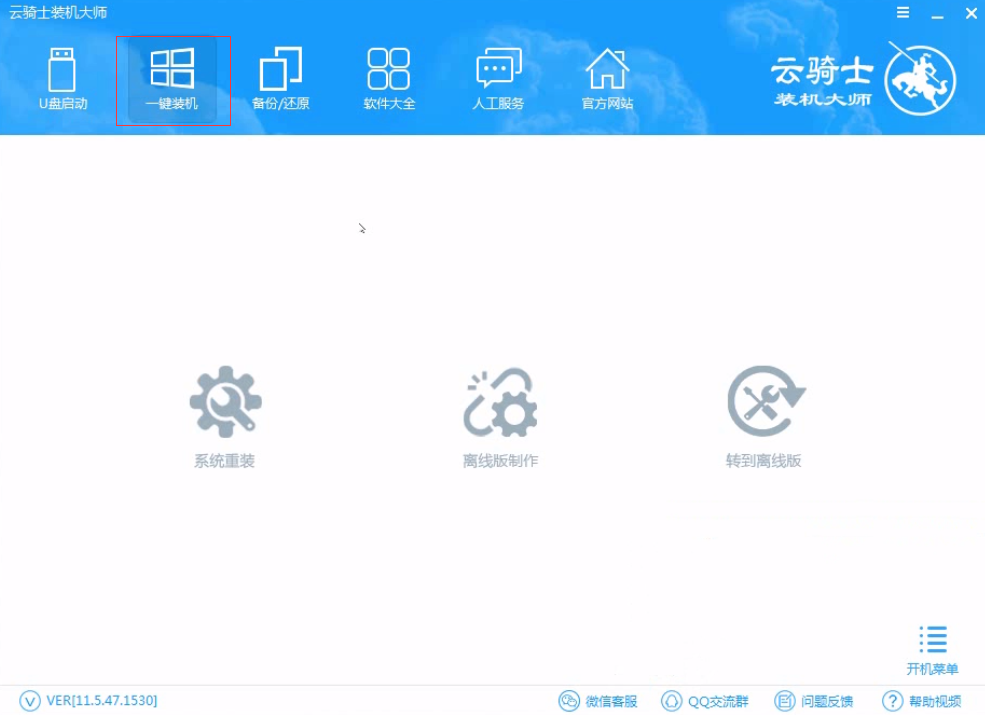
03 选择最左边的系统重装。
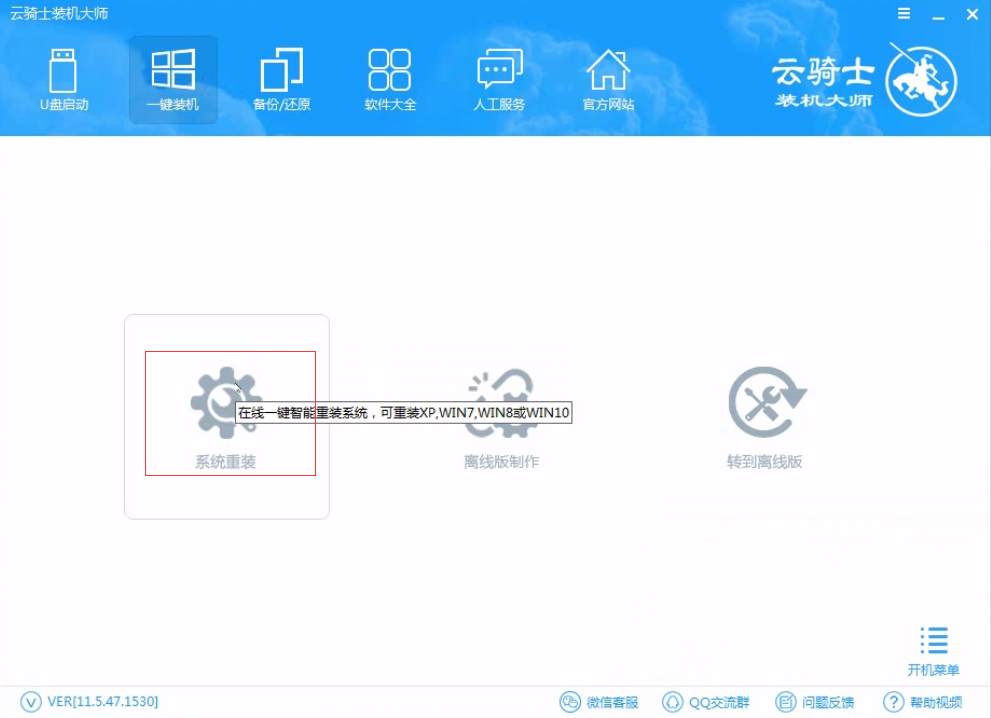
04 云骑士会优先检测本地环境是否符合装机条件 。检测完成后点击下一步。
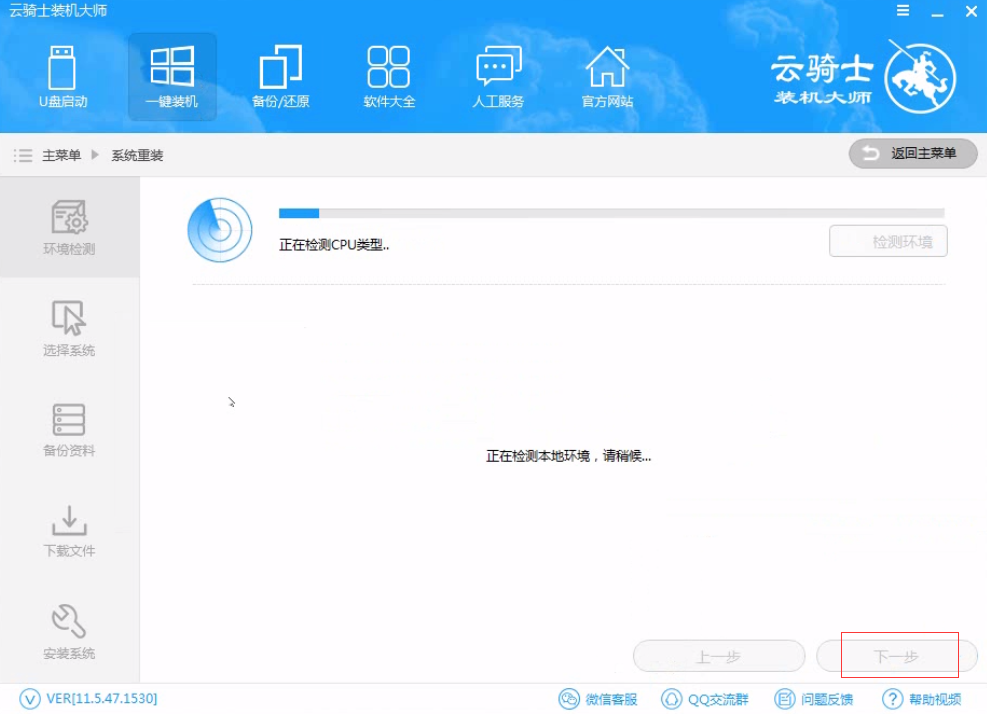
05 然后我们进入选择系统 。在这选择微软官方原版。
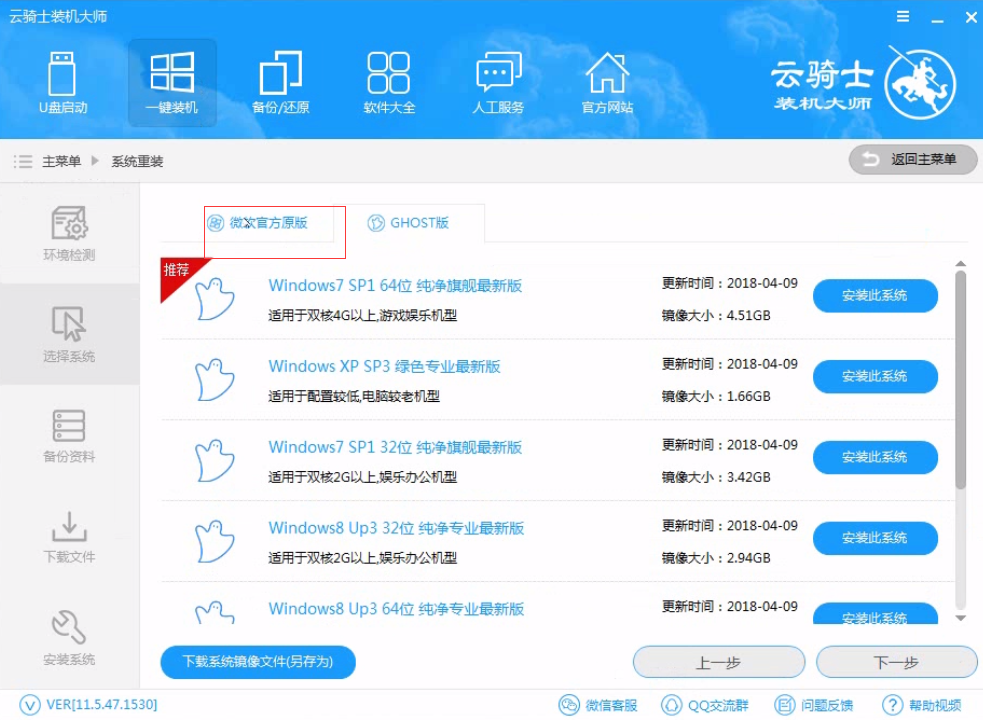
06 再选择WIN7 64位系统。
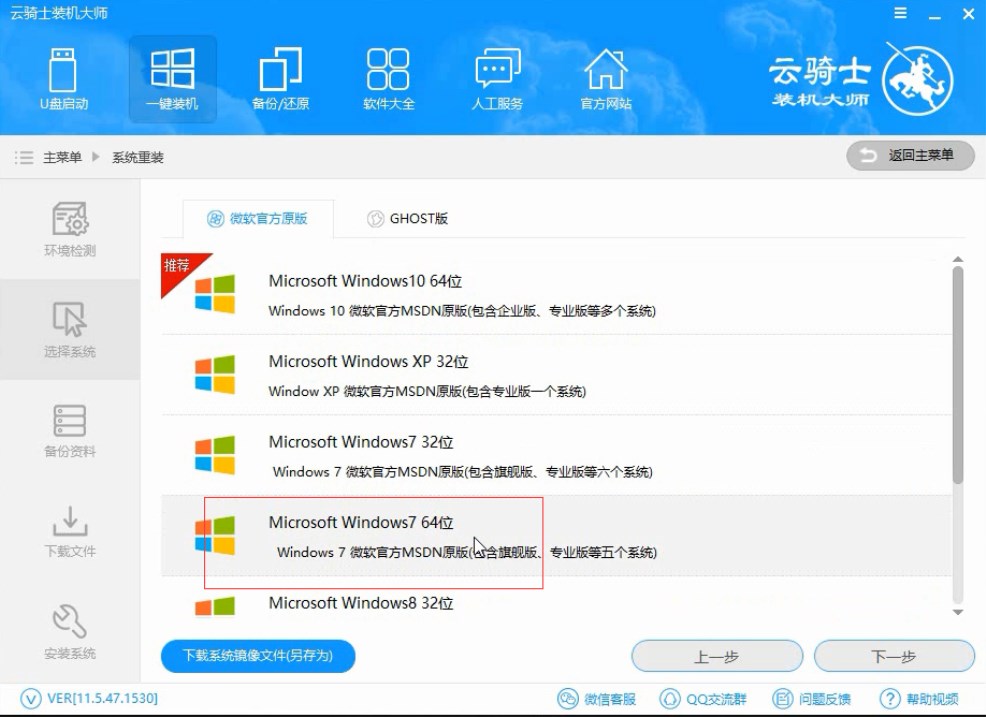
07 在弹出的下拉菜单中选择旗舰版。
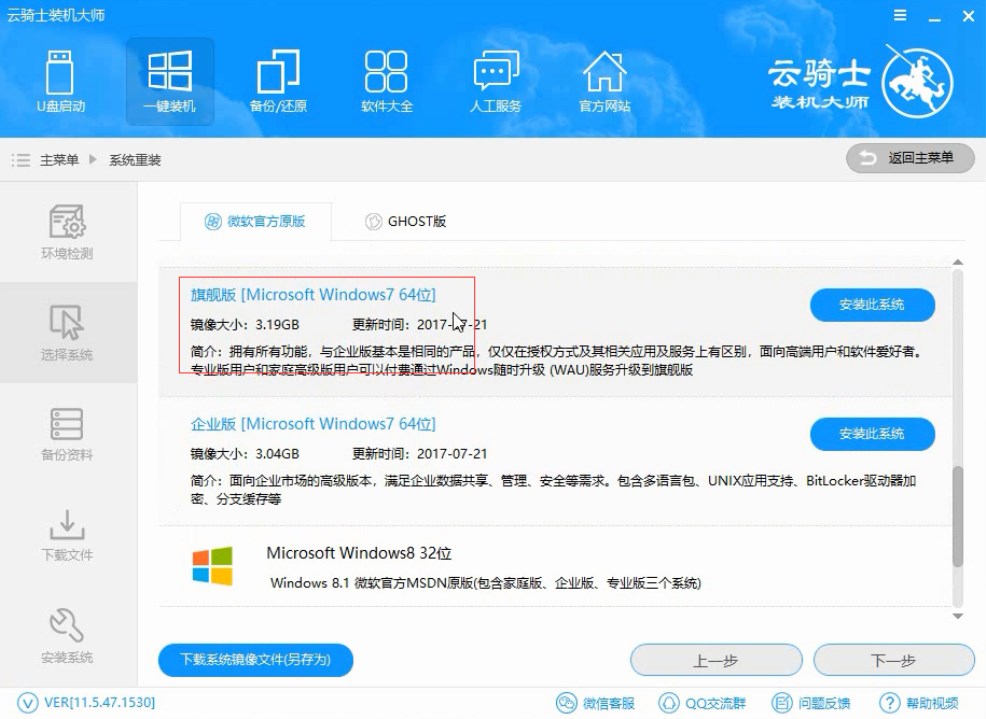
08 接着在资料备份资料里可以根据自己的实际需求进行选择。因为重装以后C盘文件会丢失。所以有重要的资料文件务必要备份。选择完成后点击下一步。
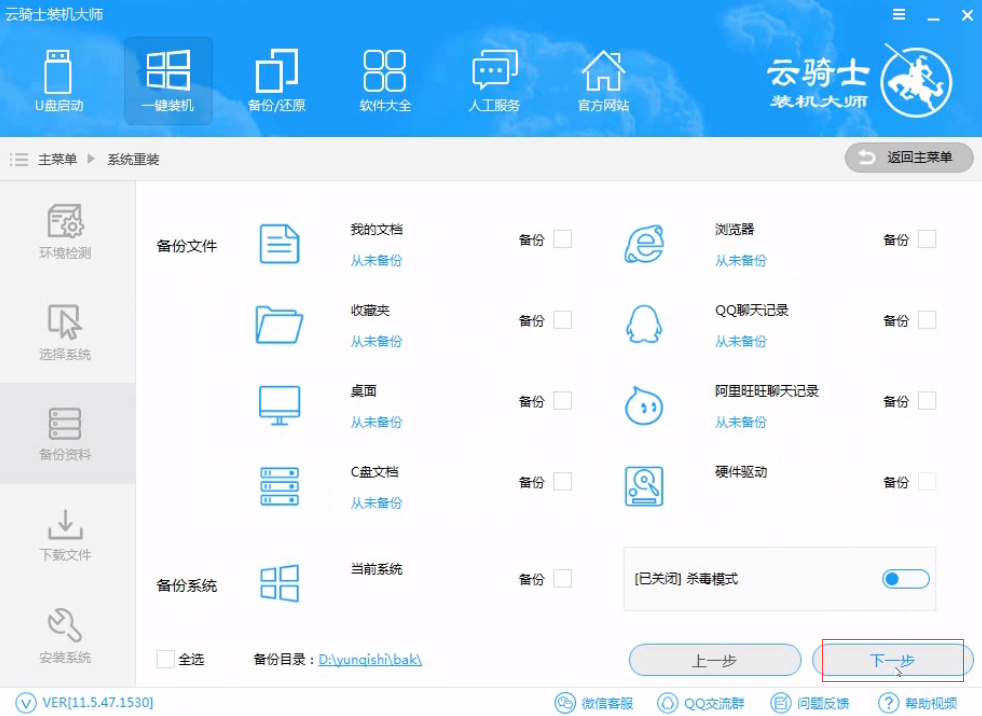
09 在弹出完成提示框。点击安装系统。在这里下载的系统文件较大 大家耐心等待。
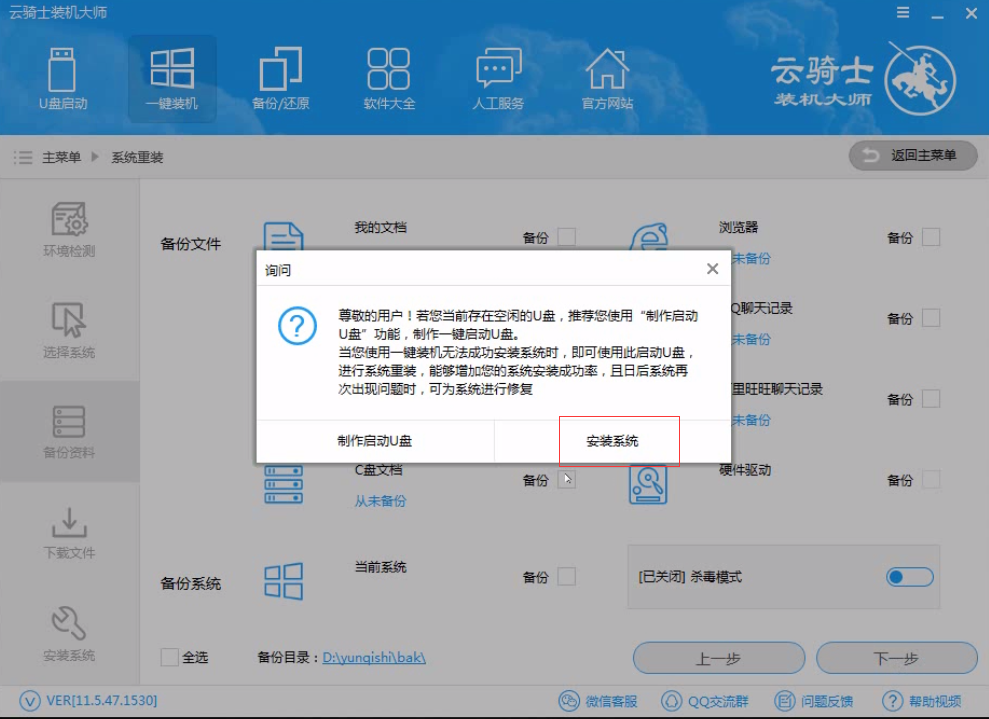
10 从这里开始用户就不用再进行操作了 云骑士会自动完成重装。
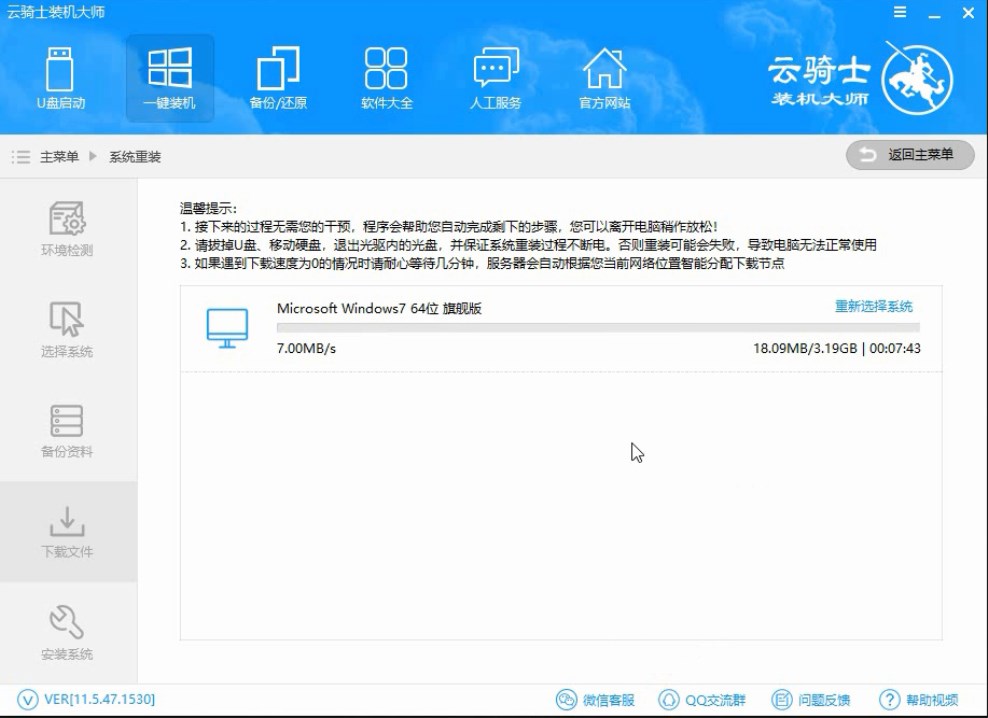
11 系统下载完成后云骑士将会进行第一阶段的安装。
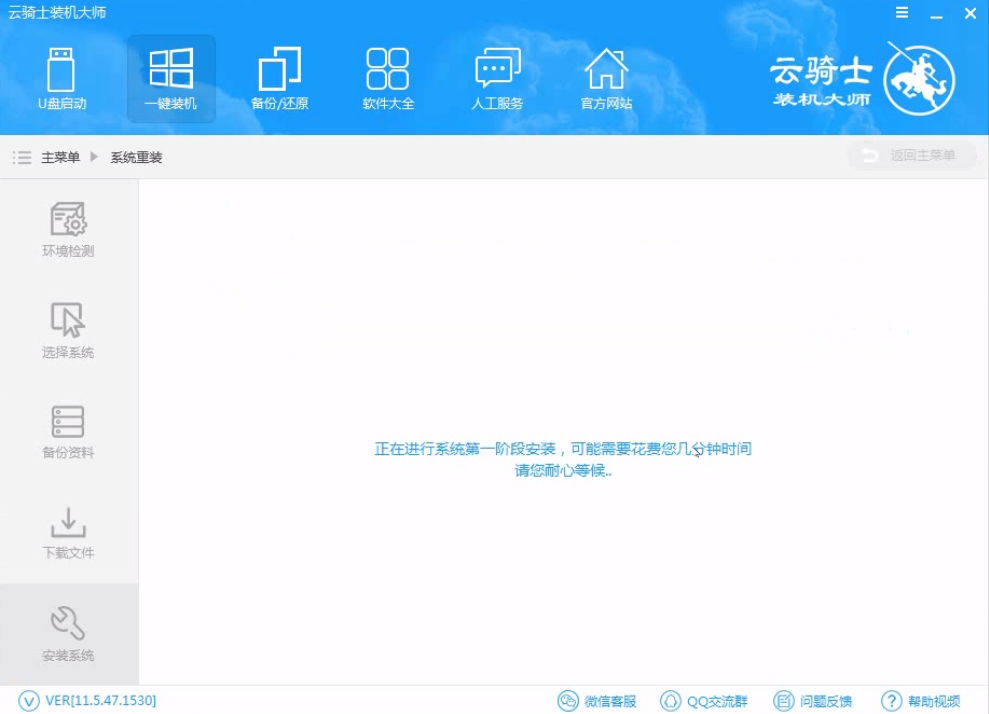
12 完成后会自动重启进行系统重装。
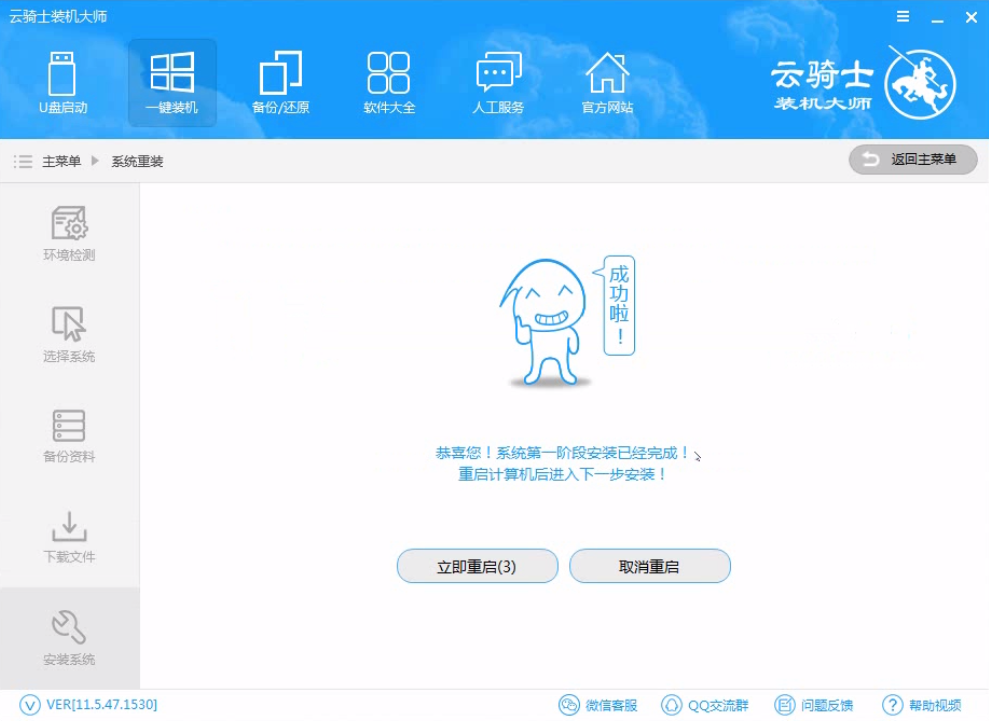
13 然后会进入DOS界面。
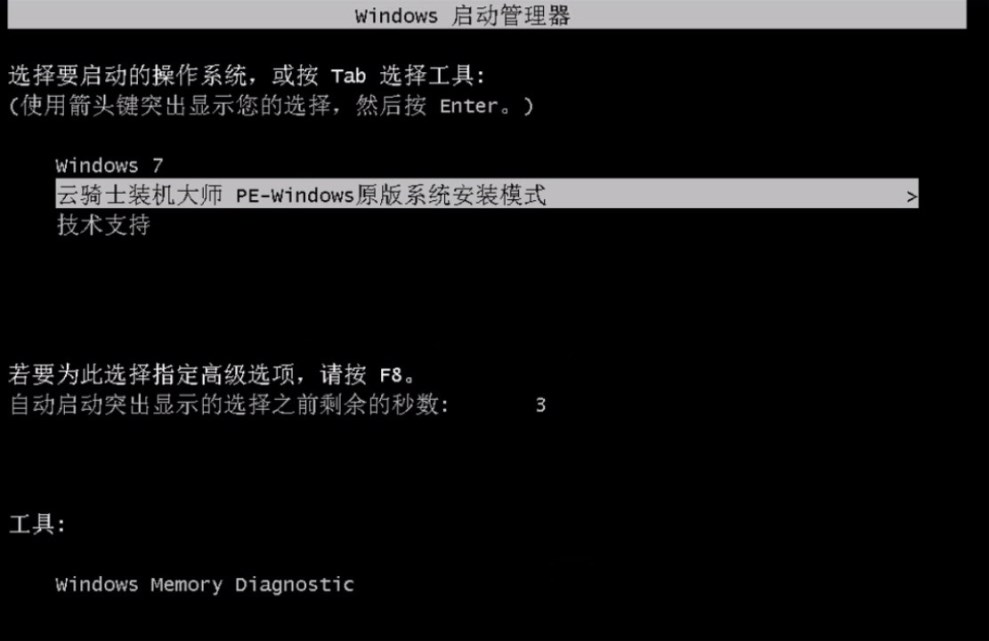
14 云骑士装机大师会自动进入PE系统进行安装。
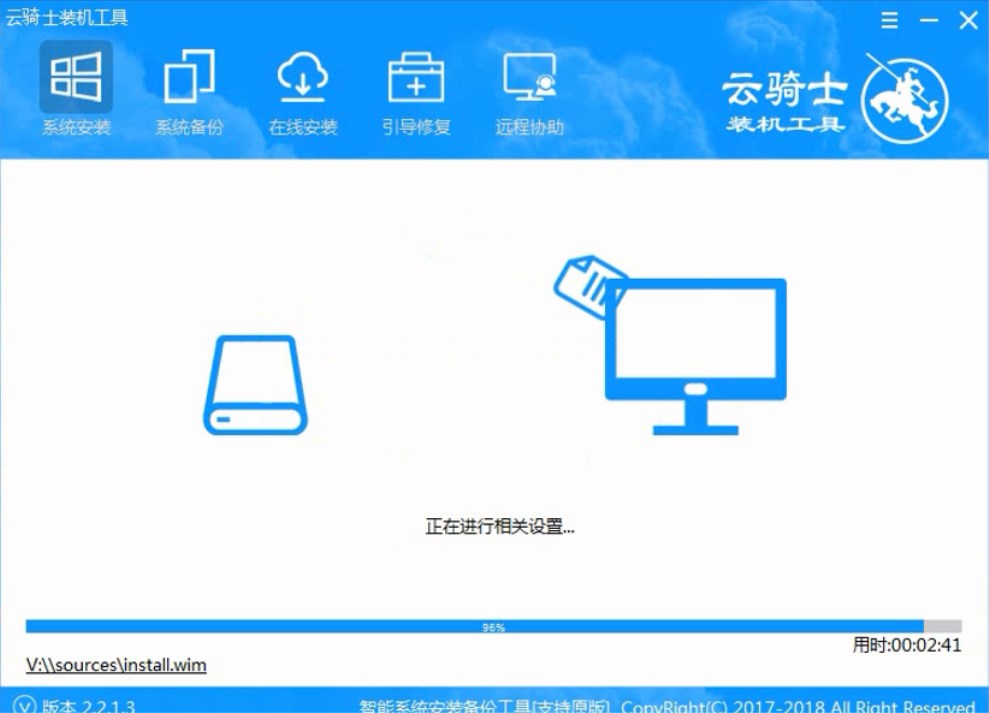
15 安装成功以后 系统会自动重启进入win7安装界面。
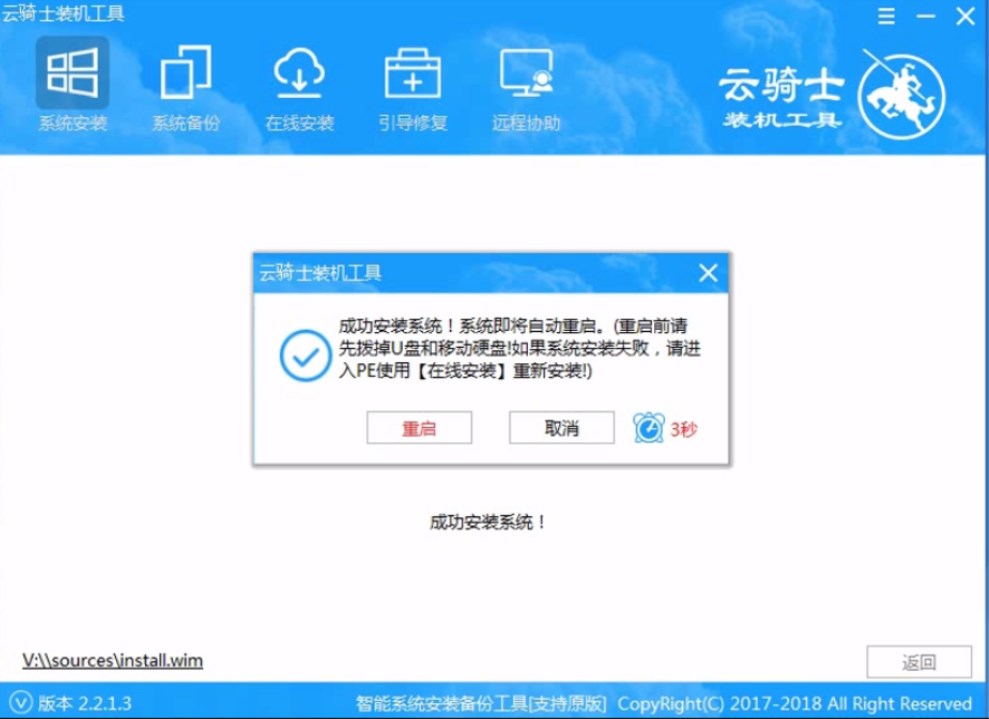
16 在这里我们稍作等待系统就安装完成了。
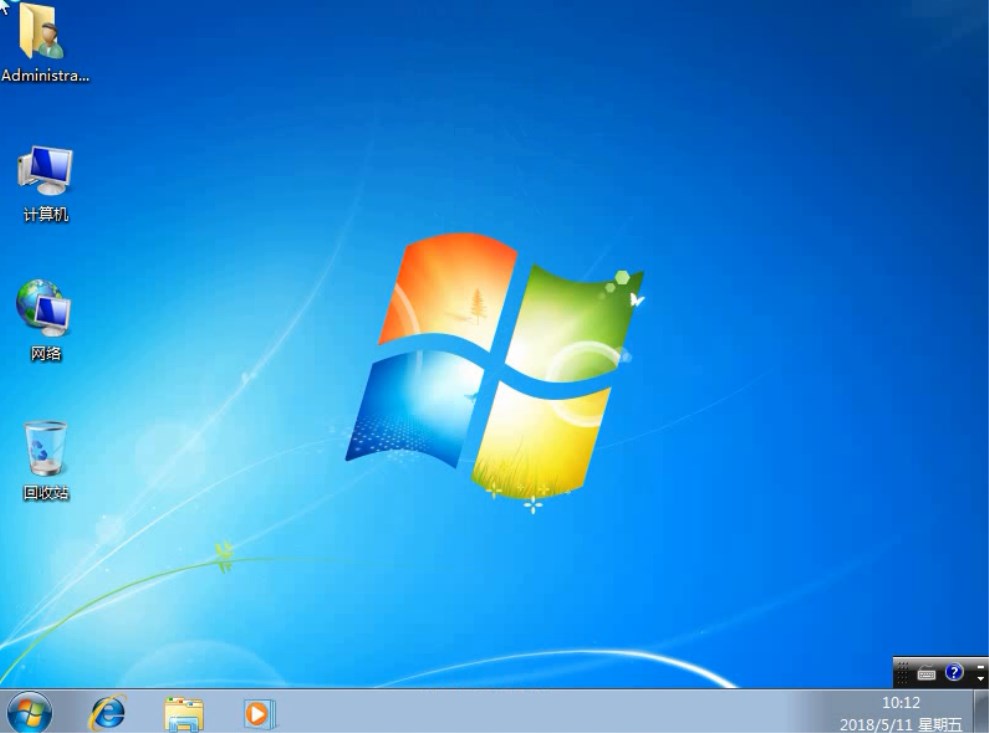
怎么自己一键重装系统
随着信息技术的发展。以前都是使用光驱来进行安装系统。但是现在更多的是使用一键重装系统来安装系统。可以更加的方便快捷。甚至只要电脑能联网就能一键重装。接下来分享一下怎么自己一键重装系统的教程。希望能帮到大家。
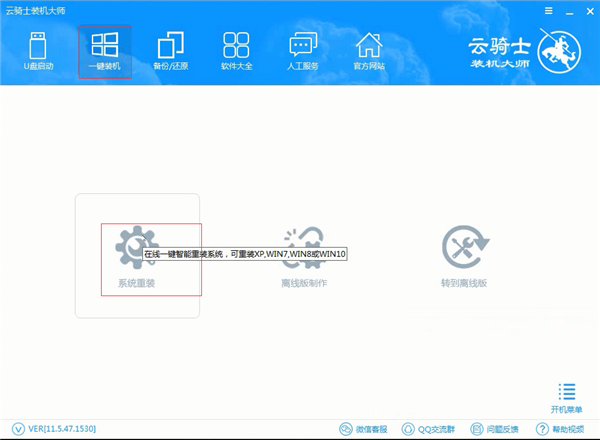
怎么样一键重装系统win7系统
电脑是我们生活中和工作中的好帮手。电脑使用了一段时间。操作系统就会卡顿。此时就需要重装系统来解决。下面以云骑士装机大师为例来介绍一下怎么样一键重装系统win7系统。

win7怎么制作一键重装系统
重装系统是指当电脑系统瘫痪无法使用时对电脑系统进行重新安装。电脑系统在长时间的使用下会产生越来越多的碎片和垃圾。日积月累就会导致电脑出现卡顿、速度慢等问题。这时就会想到为电脑重装系统。下面以云骑士装机大师为例来介绍一下win7怎么制作一键重装系统。














